Nếu điện thoại Oppo không mở được Wifi, người dùng máy cũng không thể trải nghiệm các tính năng online một cách thoải mái như mong muốn. Vì thế, nếu không may phải đối mặt với sự cố, ban cần tìm cách khắc phục ngay tức thì.
Nhiều sự cố có thể xảy ra trong quá trình bạn sử dụng Oppo. Trong đó, những sự cố liên quan đến kết nối mạng như Oppo không bật được Wifi là tình trạng thường gặp hơn cả. Với tình trạng này, từ nhu cầu tìm kiếm, cập nhật thông tin cho đến nhu cầu giải trí, học tập và làm việc đều bị ảnh hưởng nghiêm trọng, gây ra cảm giác ức chế cho người sử dụng. Vậy lúc này, bạn phải làm sao khi điện thoại Oppo không mở được wifi.

Điện thoại Oppo không mở được Wifi và cách khắc phục
Tính năng Wifi vẫn tồn tại trên máy, nhưng bạn lại không thể kích hoạt tính năng này. Biểu tượng Wifi quen thuộc cũng không hề sáng lên hay hiển thị trên màn hình, dù bạn đã bấm nhiều lần để mở. Khi đó, chắc hẳn bạn không thể tránh khỏi cảm giác bực bội. Để khắc phục, bạn sẽ cần đến một vài giải pháp sau đây:
✪ Bật rồi tắt chế độ máy bay
Với tình trạng nút Wifi không bật được, bật rồi tắt chế độ máy bay là một thủ thuật đơn giản mà bạn nên thực hiện trên dế yêu. Bạn chỉ cần bật chế độ máy bay trên thanh trạng thái của máy. Khi đó các kết nối, bao gồm Wifi sẽ tạm thời được ngắt bỏ. Sau khoảng 1 – 2 phút, bạn tắt chế độ này để kích hoạt lại các kết nối của Oppo. Đây là một thủ thuật giúp “F5” Wifi và kết nối mạng trên smartphone vô cùng hữu hiệu.
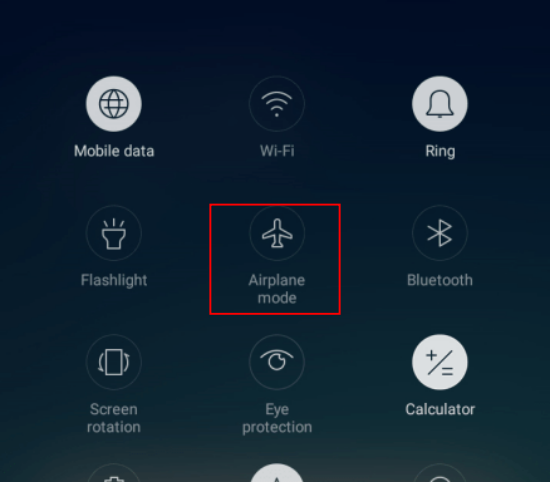
✪ Khởi động lại máy
Điện thoại Oppo không vào được Wifi có thể do những xung đột ở phần mềm. Với trường hợp này, khởi động lại được coi là giải pháp hữu hiệu.
Bên cạnh đó, nếu đã có phiên bản phần mềm mới dành cho chiếc Oppo của mình, bạn cũng nên nhanh chóng update cho dế yêu. Bởi phiên bản mới thường đi kèm các bản vá sửa lỗi, giúp bạn khắc phục những sự cố còn tồn tại.
Xem thêm:
✪ Tắt bỏ chế độ tiết kiệm pin
Dù là một tính năng hữu ích khi có thể kéo dài thời gian sử dụng pin trên thiết bị, nhưng trong một vài trường hợp, chế độ tiết kiệm pin lại chính là “thủ phạm” khiến bạn không thể bật Wifi trên Oppo. Vì vậy, nếu đang kích hoạt chế độ này, bạn hãy thử tắt bỏ xem sao nhé.
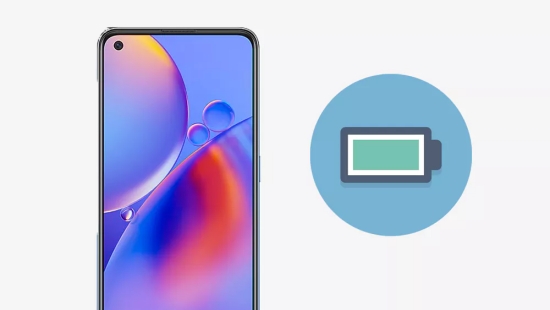
✪ Gỡ bỏ các ứng dụng lạ
Điện thoại Oppo không mở được Wifi xảy ra sau khi bạn tải về máy một ứng dụng nào đó? Nếu vậy, không loại trừ khả năng ứng dụng này đã nhiễm mã độc hoặc không tương thích với phần mềm của máy. Để xử lý, bạn chỉ cần kiểm tra lại các app vừa mới được tải về Oppo và thử tiến hành gỡ cài đặt xem sao.
✪ Đặt lại cài đặt gốc
Với các sự cố liên quan đến phần mềm, đặt lại cài đặt gốc luôn được coi là một giải pháp được đánh giá cao. Tuy nhiên sau khi thực hiện, dữ liệu trên chiếc Oppo của bạn sẽ bị xóa sạch hoàn toàn. Do đó, bạn cần đảm bảo sao lưu dữ liệu trên máy sau khi tiến hành.
Các bước thực hiện như sau: Vào Cài đặt => Cài đặt bổ sung => Sao lưu và đặt lại. Tại đây, bạn chọn Khôi phục cài đặt gốc => Xóa toàn bộ nội dung và cài đặt rồi xác nhận xóa là xong.

Bạn đã kiên nhẫn áp dụng tất cả những thủ thuật ở trên, nhưng vẫn chưa thể giải quyết tình trạng điện thoại Oppo không mở được Wifi? Lúc này, bạn cần đem máy đến một trung tâm sửa chữa Oppo uy tín, để máy được kiểm tra và khắc phục lỗi bởi những kỹ thuật viên chuyên nghiệp. Bởi không loại trừ khả năng sự cố xuất phát từ những hư hỏng ở phần cứng – tình trạng mà bạn không thể tự mình khắc phục tại nhà.
Chúc bạn thành công!















